Biểu đồ phân tán trong Microsoft Excel
Trong bài viết này, chúng ta sẽ học cách tạo biểu đồ Scatter trong Microsoft Excel.
Biểu đồ phân tán được sử dụng để hiển thị mối quan hệ giữa các tập hợp giá trị và hiển thị dữ liệu XY khoa học.
Biểu đồ phân tán chứa 7 loại biểu đồ Cột, Phân tán, Tán xạ với Đường mịn và Điểm đánh dấu, Tán xạ với Đường trơn, Tán xạ với Đường thẳng và Điểm đánh dấu, Tán xạ với Đường thẳng, Bong bóng và Bong bóng 3-D.
Phân tán với các đường thẳng
Hãy lấy một ví dụ và hiểu cách chúng ta có thể sử dụng biểu đồ Phân tán trong Excel.

Thực hiện theo các bước sau: – * Chọn dải ô A1: D22.
-
Vào tab Chèn, trong nhóm biểu đồ, chọn Phân tán, từ danh sách thả xuống, chọn Phân tán với Đường thẳng.
__
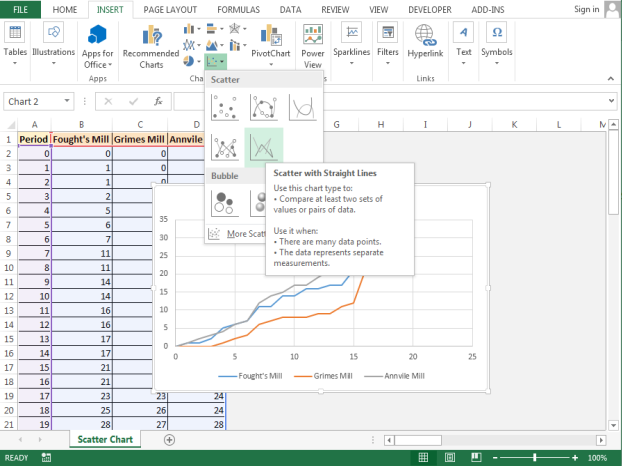
Kết quả: –
===
_
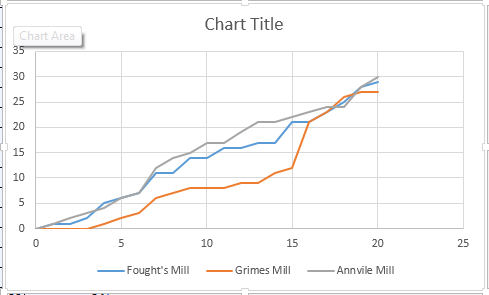 _
_
-
Chuyển đến tab Thiết kế theo ngữ cảnh và chọn bất kỳ biểu đồ nào từ nhóm Kiểu biểu đồ.
__

__
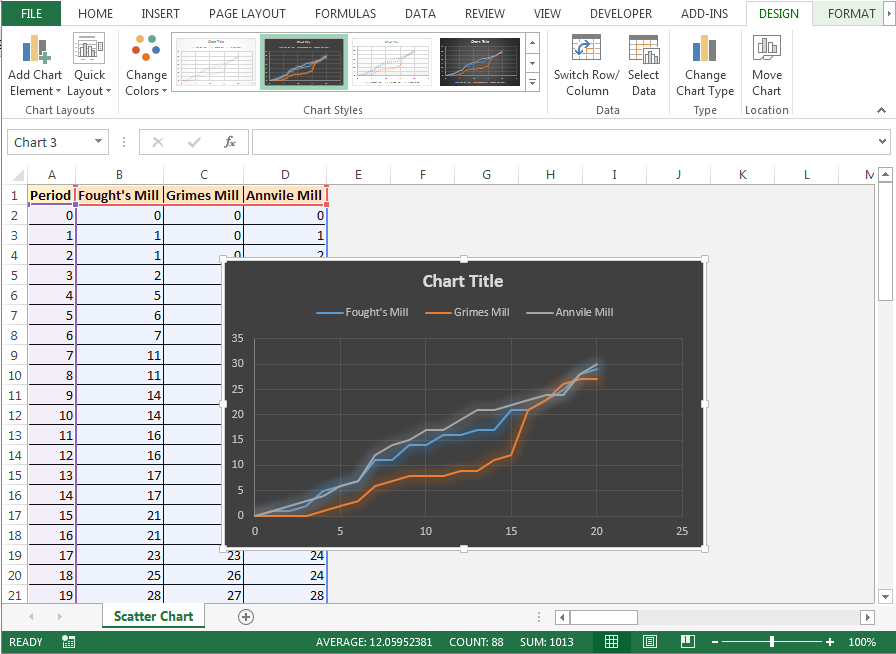
-
Click vào Add Chart Element, một danh sách sổ xuống sẽ xuất hiện.
-
Từ trình đơn thả xuống, nhấp vào Nhãn dữ liệu.
-
Sau khi nhấp vào Nhãn dữ liệu, một lần nữa menu thả xuống sẽ xuất hiện. Bây giờ, nhấp vào trung tâm.
__
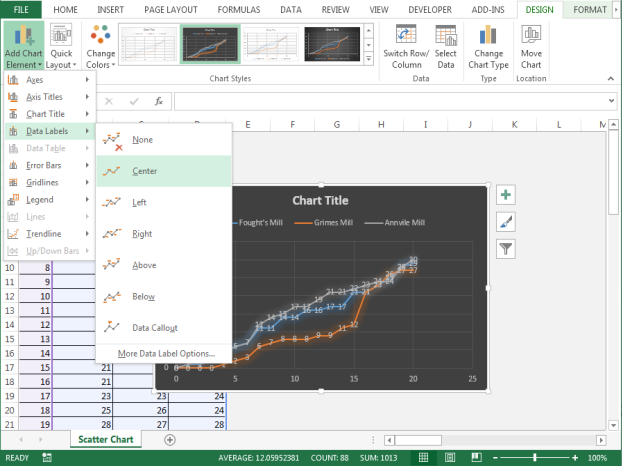
-
Để thêm tiêu đề biểu đồ, hãy nhấp đúp vào tiêu đề.
-
Đổi tên văn bản theo yêu cầu hoặc bạn có thể xóa nó.
__
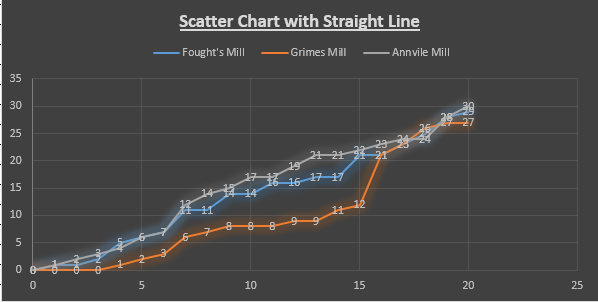
Đây là cách chúng ta có thể tạo Biểu đồ phân tán trong Microsoft Excel 2010 và 2013.